
知識0で高品質なイラストが描ける!?【Stable Diffusion Web UI】
早速ですが、Stable Diffusion Web UIって聞いたことありますか?
すごい画像が作れるAIツール なんだけど、ちょっと専門用語が多くて難しそう…なんて思っていませんか? 大丈夫!この記事では、専門知識ゼロでも理解できるように、Stable Diffusion Web UIの 概要 と 導入方法 を 分かりやすく解説 します!
Stable Diffusion Web UI って何?
Stable Diffusion Web UIは、 言葉から絵を描いてくれるAI 、Stable Diffusionを 誰でも簡単に使えるようにしたツール です。 まるで魔法使いのように、 あなたのイメージを形にしてくれる んです!
例えば…
「夕焼け空を背景に、海辺でたたずむ少女」
サイバーパンクな街並みを歩く猫」
こんな言葉を入力するだけで、AIが あなただけのオリジナル画像 を作ってくれます!
Stable Diffusion Web UI のすごいところ
無料!: 高機能なのに、なんと 無料で使える んです!
自由自在!: 絵のスタイル、サイズ、細かい設定まで、 自分の思い通り にできます。
拡張機能でパワーアップ!: 色々な機能を追加して、 もっとすごい画像 を作れます!
世界中の仲間と繋がれる!: 作った画像や設定を共有したり、他の人の作品を見たりできます。
Stable Diffusion Web UI を始めよう!
Stable Diffusion Web UIを使うには、二つの方法があります。
自分のパソコンにインストール
○メリット: 処理速度が速く、作った画像を自由に使える!
○デメリット: 高性能なパソコン(特にGPU)が必要。設定がちょっと難しいかも…
詳しくはこちらへ
【保存版】Stable Diffusion Web UI(AUTOMATIC1111)の環境構築・使い方|これすご-AIクリエイティブ-
クラウドサービスを使う
○メリット: 高性能なパソコンは不要!インターネットに繋げばすぐに使える!
○デメリット: 無料サービスは制限が多い。有料サービスは月額料金がかかる。
代表的なクラウドサービス
Google Colaboratory: 無料だけど、使える機能や時間が限られている。
GPUSOROBAN: 有料だけど、制限なしでサクサク動く!
PICSOROBAN: インストール不要!ブラウザで使える!
自分に合った方法を選ぼう!
高性能なパソコンを持っている人は、自分のパソコンにインストールするのがおすすめ!
すぐに使い始めたい人や、高性能なパソコンを持っていない人は、クラウドサービスがおすすめ!
実際に動かしてみよう!
ダウンロードすると以下のようなファイルが出ます。
run.batファイルをダブルクリックして起動します。

すると以下のような画面に遷移します。こちらがメイン画面です。

ただ、これだけでは画像生成に必要なものを満たしていません。モデルといわれるものをダウンロードする必要があります。
モデルのダウンロード
以下のサイトにアクセスしてModelをダウンロードしてください。
Civitai Models | Discover Free Stable Diffusion & Flux Models
こちらのサイトは生成AIに関する情報がたくさん載っています!
今回は一番ダウンロード数が多いこちらのモデルをダウンロードしていきます。
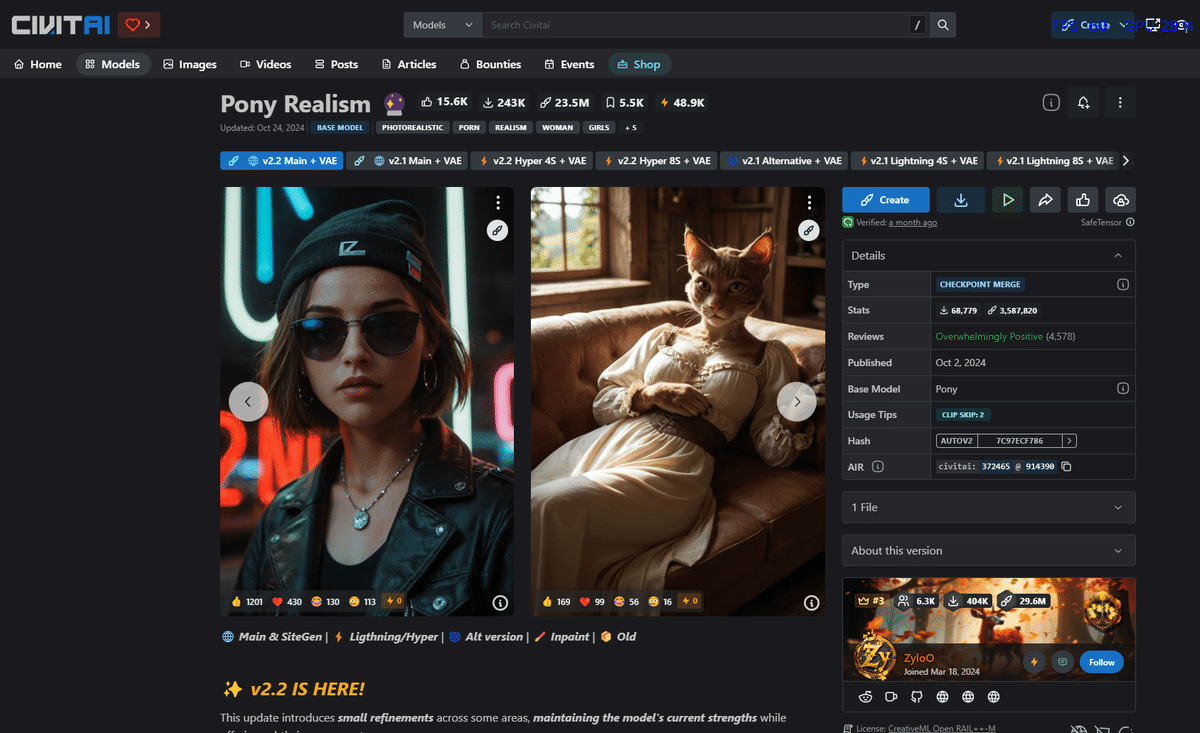
こちらのサイトにアクセスしたら以下のダウンロードボタンを押して

webui\models\Stable-diffusion に保存してください。
(容量は6.6GBほどあります。)
ダウンロードが終わったら一度Stable Diffusion Web UIを再起動させましょう
Extensionsから「Apply and restart UI」を押します。

再起動が完了すると左上のcheckpointから選択できるようになってます。

こちらを選択したら実際にプロンプトを入れて実行してみましょう。
プロンプトから生成手順
まずは簡単に「ビーチにいるツインテールの髪の制服女子」{School uniform girl with twin-tail hair on the beach}と入力してみましょう。
※プロンプトは英語入力が望ましいです。英語が苦手な方はDeepLを使用しましょう


ツインテールじゃない汗
あと画質が荒くなってしまいました。
え、もっと綺麗にならないの?っと思ったそこのあなた!
以下のプロンプトを真似してみてください。
【有料級!】綺麗なプロンプト例
まず初めにNegative Promptについて説明します。
簡単に言うと、画像に入れたくないキーワードを書く場所です。
例えば目の位置がずれている、顔の形が変、ちょっとえ〇ちな絵になってる・・・などの条件をNegative Promptに入れることでそれらの条件を満たさない絵=きれいな絵が完成します!
以下のpromptを試してみましょう。
まずPromptに
(masterpiece, best quality:1.4),super fine illustration, shiny skin, detailed skin, detailed face, detailed eyes, a charming and beautiful girl, cowboy shot, beautiful face,~{smile, twin-tails, aqua eyes, bue hair color, white shirt and no design, black skirt, beach}
と入力し、Negative Promptを以下のように設定します。
(worst quality, low quality:2),(painting, sketch, flat color),(NSFW, nude, exposed skin, exposed chest, nipples, naked, bare navel), monochrome, grayscale, ugly face, bad face, bad anatomy, deformed eyes, missing fingers, acne, skin blemishes
するとこのような絵が誕生します!

さっきより細かく表現されていますね! ただ顔がきれいすぎて逆に非現実的になってしまいました・・・。
Stable Diffusion Web UI のまとめ
これまでStable Diffusion Web UIの概要と導入方法、使い方について解説してきました。最後に、重要なポイントをまとめておきましょう。
テキストから画像を生成するAIツールである Stable Diffusion を、より使いやすく、高機能にしたインターフェースです。
無料で利用できるため、誰でも簡単に高品質な画像を生成できます。
アニメ風、写真風、リアル風など、様々なスタイルの画像を生成できます。
画像のサイズ、解像度、アスペクト比などを自由に設定できます。
画像の一部を修正する機能、ポーズを指定する機能、元画像を参考に新しい画像を生成する機能など、豊富な機能が搭載されています。
ControlNet など、様々な拡張機能を追加することで、より高度な画像生成やワークフローの効率化を実現できます。
Civitai や Hugging Face などのコミュニティサイトで、世界中のユーザーが作成したモデルやプロンプトが共有されています。これらのサイトを参考に、色々な画像を作ってみましょう。
※ただし生成AIに関する著作権侵害は絶対にNGです!
【解説】AIアートの光と影~技術革新と著作権の狭間で~ |パラッコリー
それではみなさん良い画像生成ライフを!Bye(^^♪
